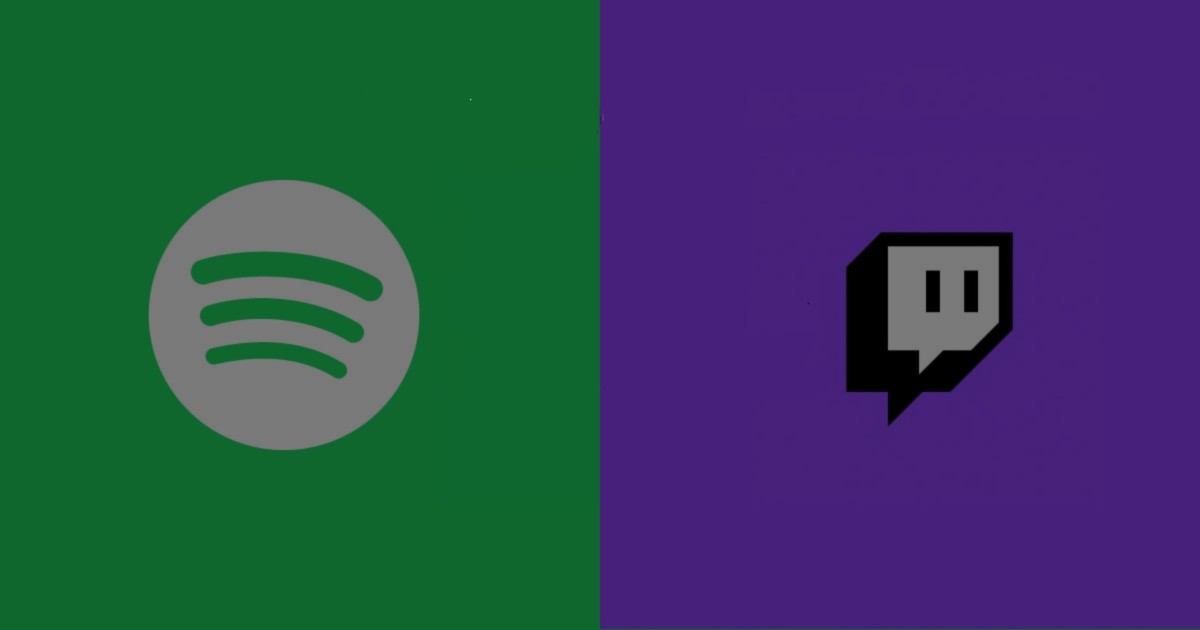您可以在 Twitch 上串流 Spotify 播放清單嗎?我有 Spotify Premium,我可以在 Twitch 上直播時收聽 Spotify 嗎?
Twitch 是最受歡迎的線上串流平台之一,吸引了音樂和遊戲產業的許多主播。但問題是“我可以在 Twitch 上收聽 Spotify 嗎?”常常有人問這個問題,因為如果主播可以在直播時收聽 Spotify 的歌曲,那就更好了。
在以下部分中,我將向您展示可以播放哪些 Spotify 歌曲以及 如何在 Twitch 上播放 Spotify 歌曲 。
我可以在 Twitch 收聽 Spotify 嗎?
答案是肯定的,但不是全部。根據 Twitch 社群指南,您可以在直播中使用三種類型的音樂:
- 您擁有的音樂 – 您創作、錄製或現場表演的原創音樂,並且您擁有或控制在 Twitch 上分享該音樂所需的所有權利,包括錄製、表演、基礎音樂和歌詞的權利。請記住,如果您與控制您所創建內容的權利的組織(例如唱片公司或出版公司)有合約關係,則您需要確保在 Twitch 上分享此音樂不會違反該關係。
- 授權音樂 – 由您以外的其他人全部或部分擁有的版權音樂,前提是您已從相關版權所有者處獲得在 Twitch 上共享該音樂的許可。
- Twitch Sings Performance – 在遊戲 Twitch Sings 中捕獲的歌曲的聲樂表演,前提是它是根據 Twitch 服務條款創建的。
簡而言之,您只能播放您擁有的或不受版權保護的歌曲。您可以收聽 Spotify 中的歌曲,但僅限您擁有或不受版權保護的歌曲。以下是您應在源中避免的音樂內容類型:廣播式音樂收聽節目、DJ 表演、卡拉 OK 表演、對口型表演、音樂的視覺呈現和翻唱表演。
如果我在 Twitch 串流中串流 Spotify 上受版權保護的歌曲,會發生什麼事?
如果您違反 Twitch 的準則,您的直播可能會被靜音,並且所有包含受版權保護的音樂的內容都將被刪除。
如何將 Spotify 音樂加入 Twitch 串流
如果您已經是 Twitch 主播,您可能熟悉 OBS、Streamlabs OBS、XSplit 和 Wirecast 等軟體。在 Twitch 上開始直播之前,您需要配置這些應用程式。使用音訊設定開始串流後,您可以直接在電腦上播放 Spotify 歌曲,音訊將由串流應用程式擷取並在 Twitch 上播放。以下是有關如何設定 Streamlabs OBS 並在 Streamlabs OBS 上播放 Spotify 歌曲的指南:

如果您想在 Twitch 串流中查看 Spotify 上正在播放的內容,可以前往 Twitch 儀表板 > 擴充功能並蒐索 Spotify 正在播放。設定此擴充功能後,您將能夠在來源中顯示 Spotify 目前正在播放的歌曲。
如何在沒有高級訂閱的情況下在 Twitch 上收聽 Spotify 音樂?
在 Spotify 上找到無版權歌曲後,如何在 Twitch 上播放它們?當然,您只需單擊播放按鈕即可收聽 Spotify 中的每首歌曲。但如果您沒有高級套餐,廣告會不斷出現在歌曲之間,這就是您在串流媒體時應該預料到的情況。
和 Spotify 音樂轉換器 ,您可以直接將 Spotify 上的所有非版權歌曲下載到您的電腦上,無需 Premium。然後,您可以在 Twitch 串流中離線播放這些歌曲,而無需使用 Spotify 應用程序,並且離線播放無版權的 Spotify 歌曲時您將永遠不會被靜音。
Spotify 音樂轉換器 旨在將 Spotify 音訊檔案轉換為 6 種不同的格式,例如 MP3、AAC、M4A、M4B、WAV 和 FLAC。轉換過程後幾乎 100% 保留原始歌曲品質。速度提高了 5 倍,從 Spotify 下載每首歌曲只需幾秒鐘。
Spotify 音樂轉換器的主要特點
- 將 Spotify 歌曲轉換並下載為 MP3 和其他格式。
- 下載任何 Spotify 內容 以 5 倍更快的速度
- 離線收聽 Spotify 歌曲 無高級版
- 在 Twitch 串流中播放無版權的 Spotify 歌曲。
- 備份 Spotify 的原始音訊品質和 ID3 標籤
步驟 1. 從 Spotify 匯入歌曲
Open Spotify Music Converter 和 Spotify 將同時推出。然後將 Spotify 曲目新增至 Spotify 音樂轉換器介面。

步驟 2. 設定輸出設定
將 Spotify 中的音樂曲目加入後 Spotify 音樂轉換器 ,您可以選擇輸出音訊格式。有六個選項:MP3、M4A、M4B、AAC、WAV 和 FLAC。然後,您可以透過選擇輸出通道、位元率和取樣率來調整音訊品質。

步驟 3. 開始轉換
所有設定完成後,點擊「轉換」按鈕開始載入 Spotify 音樂曲目。轉換後,所有檔案將保存在您指定的資料夾中。您可以透過點擊「已轉換」並導航到輸出資料夾來瀏覽所有已轉換的歌曲。

步驟 4. 在 Twitch 上播放 Spotify 歌曲
現在,您可以在電腦的媒體播放器上收聽下載的非版權 Spotify 歌曲。當您在 Twitch 上設定音訊時,串流媒體房間中的觀眾將聽到這些歌曲。